Synkronisere Microsoft Planner med Field Service (forhåndsversion)
[Denne artikel er til dokumentationen til den foreløbige udgivelse. Der kan forekomme ændringer.]
Synkronisering af Dynamics 365 Field Service med Microsoft Planner kombinerer arbejdsordrer og opgaver i et enkelt opgavestyringsprogram. Denne funktion gør opgavesporing enklere ved automatisk at oprette tilsvarende opgaver i Planner for hver arbejdsordre i Field Service. Det gør det muligt for frontlinjeteams at forblive organiserede og dynamiske, hvilket hjælper virksomheder med at opnå større driftseffektivitet.
Forbedret samarbejde: Frontlinjemedarbejdere og backoffice-teams kan spore opgaver i realtid ved hjælp af Planner, hvilket forbedrer kommunikationen og koordineringen på tværs af organisationen.
Øget effektivitet: Opgavestyring bliver mere problemfri, hvilket reducerer behovet for at skifte mellem platforme for at spore status for arbejdsordrer.
Bedre organisering: Arbejdsordrer kan kategoriseres i forskellige buckets i Planner. Buckets repræsenterer den type arbejde, der udføres, og hjælper teams med at administrere og prioritere opgaver effektivt.
Skalerbarhed: Integrationen understøtter flere afdelinger og miljøer, hvilket giver mulighed for fleksibel opsætning på tværs af store organisationer.
Vigtigt!
- Dette er en forhåndsversion af funktionen.
- Forhåndsversionsfunktionerne er ikke beregnet til produktionsformål og kan have begrænset funktionalitet. Disse funktioner er tilgængelige før en officiel udgivelse, så kunderne kan få tidlig adgang og give feedback.
Konfigurere integrationen
Forudsætning
Trin 1: Konfigurere Microsoft Teams (valgfrit)
Hvis din organisation bruger Microsoft Teams, er det en fordel at oprette et nyt team, der svarer til arbejdsordresynkroniseringen. Dette opretter automatisk en tilknyttet Microsoft Entra ID-gruppe, som kræves til integrationen.
Trin 2: Opret et Microsoft Dataverse-team
Opret et nyt Dataverse-team i Power Platform Administration i miljøet med Field Service installeret.
Som Teamtype skal du vælge Microsoft Entra Office-gruppe.
Vælg den Microsoft 365-gruppe, du vil bruge som grundlag for teamet, under Gruppenavn.
Som Medlemskabstype skal du vælge Medlemmer og gæster.
Trin 3: Konfigurer afdelinger i Avancerede indstillinger
I Field Service skal du åbne Avancerede indstillinger og gå til Afdelinger.
Knyt afdelingen til Dataverse-teamet: Knyt afdelingen til det Dataverse-team, der blev oprettet i forrige trin, under feltet Frontlinjeteam.
Vigtigt!
Feltet Frontlinjeteam er ikke synligt, når du administrerer afdelinger i Power Platform Administration. Brug i stedet de avancerede indstillinger i Dynamics 365.
Trin 4: Aktivér Planner-synkronisering i Field Service-indstillinger
I Field Service skal du skifte til området Indstillinger og gå til Indstillinger for Field Service.
Under fanen Funktioner i sektionen Planner-opgave (forhåndsversion) skal du aktivere funktionen Planner-opgavesynkronisering.
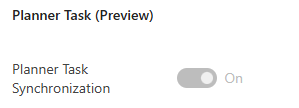
Vælg Gem for at anvende ændringerne.
Vise arbejdsordrer i Planner
Opret en arbejdsordre i Field Service, angiv den tilsvarende arbejdsordretype, og gem den.
Log på Planner for at finde den synkroniserede arbejdsordre i en bucket baseret på arbejdsordretypen.
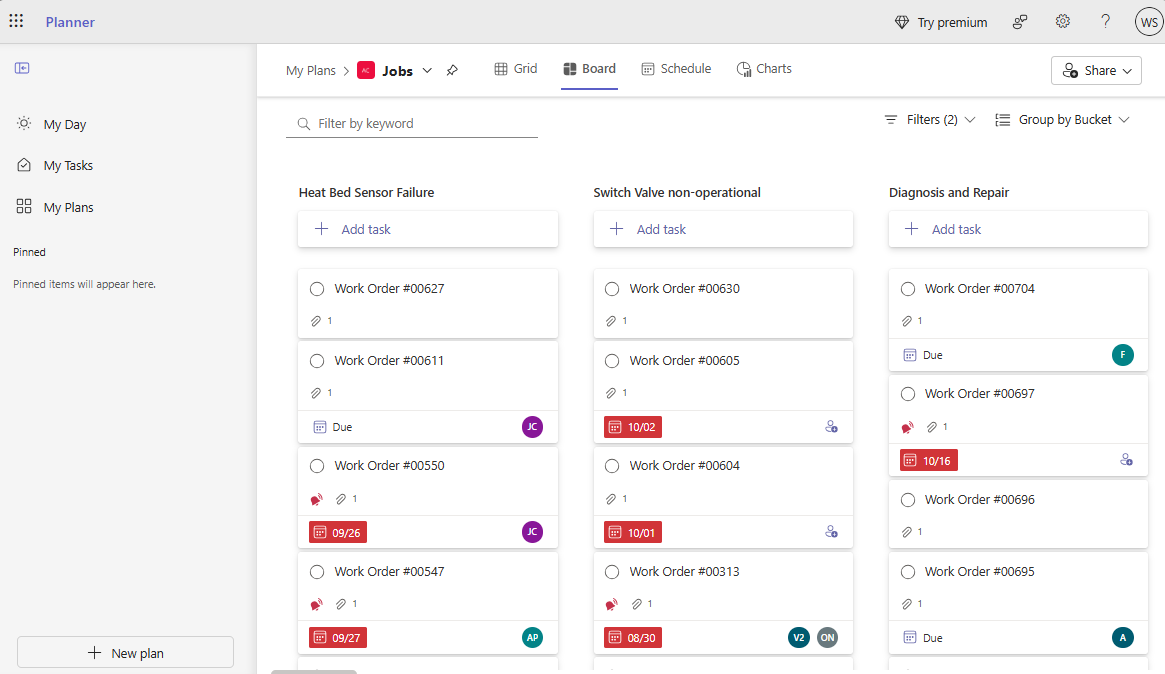
Tip
Hvis du vil opdatere eller fuldføre arbejdsordren, skal du vælge linket i Planner-opgaven for at navigere tilbage til den fulde arbejdsordre i Field Service. Direkte opdateringer i Planner til arbejdsordrerelaterede opgaver understøttes ikke.
Kendte problemer
- Planner understøtter op til 2.400 aktive opgaver og 9.000 opgaver i alt. Sørg for at markere arbejdsordrer som fuldført, når du er færdig. Når du når 9.000 opgaver i alt, kan du overveje at rydde op i opgaver i Planner.
- Systemet tillader op til 50 arbejdsordretyper som buckets i Planner. Konsolider arbejdsordretyper for at undgå at nå denne grænse.